BindingAdapter và InverseBindingAdapter trong Android
Nếu ai đã dùng DataBinding của Android thì không thể bỏ qua các tính năng của BindingAdapter và InverseBindingAdapter đem lại. Bài viết này mình sẽ tập trung 2 chức năng này. BindingAdapter và InverseBindingAdapter là cách thức để custom thuộc tính mới cho View , đại diện cho tính ...
Nếu ai đã dùng DataBinding của Android thì không thể bỏ qua các tính năng của BindingAdapter và InverseBindingAdapter đem lại. Bài viết này mình sẽ tập trung 2 chức năng này.
BindingAdapter và InverseBindingAdapter là cách thức để custom thuộc tính mới cho View, đại diện cho tính năng mạnh mẽ Two-Way Binding của Android.
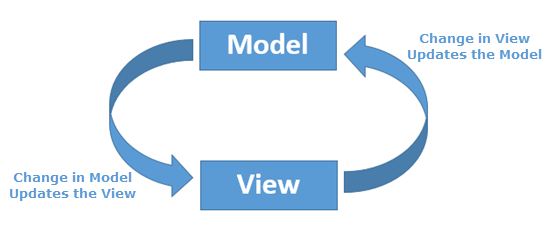
- BindingAdapter đại điện cho đầu vào - SET
- InverseBindingAdapter đại diện cho đầu ra - GET.
Nếu bạn đã từng custom 1 thuộc tính mới cho View trước kia thì chắc hẳn bạn hiểu rằng custom như vậy phải qua ra nhiều bước:
- Tạo 1 Custom View Class mới.
- Khai tên thuộc tính mới trong file res/values/attrs.xml
- ....

Nhưng đối với DataBinding chúng ta chỉ cần 2 functions:
- 1 function cho BindingAdapter
- 1 function cho InverseBindingAdapter (có thể dùng hoặc không)
Vậy là chúng ta có thuộc tính mới đã có 1 thuộc tính mới.

Để sử dụng được thì khá đơn giản, bạn chỉ cần thêm những đoạn config sau vào build.gradle(Moule: app):
android {
...
dataBinding {
enabled = true
}
}
kapt {
generateStubs = true
}
dependencies {
...
kapt 'com.android.databinding:compiler:2.3.1'
}
Lưu ý: Đây config cho app sử dụng Kotlin, nếu bạn làm bằng Java thì chỉ cần thêm đoạn dataBinding {enabled = true} thôi.
Ở đây mình sử dụng mô hình MVVM pattern để làm ví dụ này:
File XML:
<?xml version="1.0" encoding="utf-8"?>
<layout
xmlns:android="http://schemas.android.com/apk/res/android"
xmlns:bind="http://schemas.android.com/apk/res-auto"
>
<data>
<variable
name="viewModel"
type="com.example.bindingsample.MainViewModel"
/>
</data>
<LinearLayout
android:layout_awidth="match_parent"
android:layout_height="match_parent"
>
<EditText
android:layout_marginTop="@dimen/dp_100"
android:layout_awidth="match_parent"
android:layout_height="@dimen/dp_52"
android:text="@={viewModel.number}"
bind:textChange="@={viewModel.number}"
/>
</LinearLayout>
</layout>
File View:
class MainActivity : AppCompatActivity(), MainContract.View {
private var mViewModel: MainContract.ViewModel? = null
override fun onCreate(savedInstanceState: Bundle?) {
super.onCreate(savedInstanceState)
mViewModel = MainViewModel()
val binding: ActivityMainBinding = DataBindingUtil.setContentView(this, R.layout.activity_main)
binding.viewModel = mViewModel as MainViewModel
}
}
File ViewModel:
class MainViewModel : BaseObservable(), MainContract.ViewModel {
@get:Bindable
var number: String = "1000"
set(value) {
field = value
notifyPropertyChanged(BR.number)
}
}
File Binding:
object BindingUtils {
@JvmStatic
@InverseBindingAdapter(attribute = "textChange", event = "textAttrChanged")
fun getTextChange(view: EditText): String {
val text = view.text.toString().replace("D+".toRegex(), "")
if (TextUtils.isEmpty(text)) {
return "0"
}
val number = Double.parseDouble(text)
return String.format("%,.0f", number)
}
@JvmStatic
@BindingAdapter(value = *arrayOf("textChange", "textAttrChanged"), requireAll = false)
fun setTextChange(view: EditText, text: String, textAttrChanged: InverseBindingListener) {
view.addTextChangedListener(object : TextWatcher {
override fun beforeTextChanged(charSequence: CharSequence, i: Int, i1: Int, i2: Int) {
//TODO nothing
}
override fun onTextChanged(charSequence: CharSequence, i: Int, i1: Int, i2: Int) {
textAttrChanged.onChange()
view.setSelection(view.text.length)
}
override fun afterTextChanged(editable: Editable) {
//TODO nothing
}
})
}
}
Kết Quả:
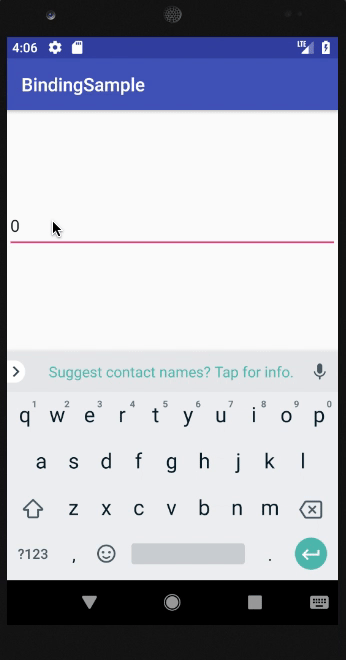
Vậy là mình đã giới thiệu và làm ví dụ hướng dẫn cho 2 tính năng BindingAdapter và InverseBindingAdapter của DataBinding kết thúc tại đây.
Cảm ơn bạn đã dành thời gian để đọc bài viết này.
